クラウド初心者がAWS Cloud Questをやってみた
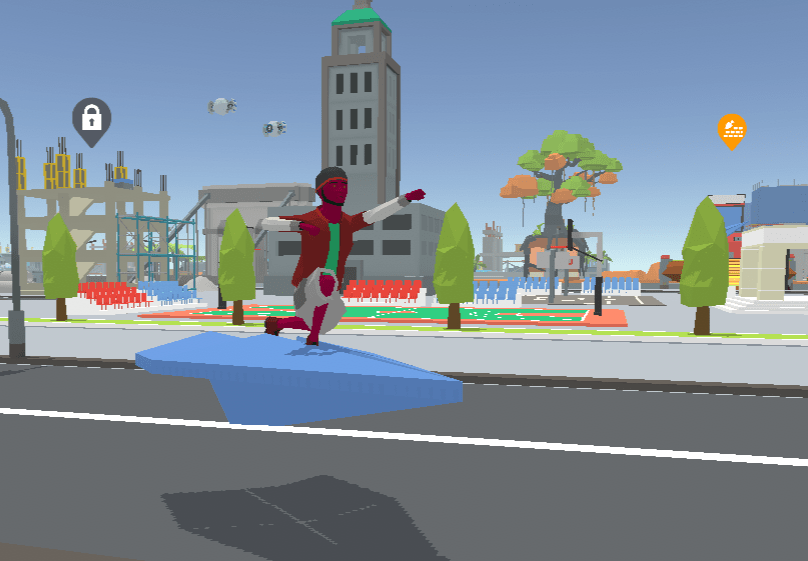
目次
本記事の概要
4月入社予定のインターン生(クラウド初心者)がAWS Cloud Questをプレイしました。
Cloud Practitioner編をプレイした様子とその感想を共有したいと思います。
AWS Cloud Questとは?
Amazon Web Servicesが2022年3月に公開したオンラインロールプレイングゲームです。
プレイヤーはクラウド技術者となり、街の課題をAWSを駆使して解決し、街を発展させていきます。
本物のAWSを動かして課題をクリアするため、ゲームを通してクラウドの技術を学べることが特徴です。
また、Amazon.co.jpのアカウントがあればプレイできます。
公式サイト:AWS Cloud Quest
プレイの様子
まずはアバターの設定
スタート画面
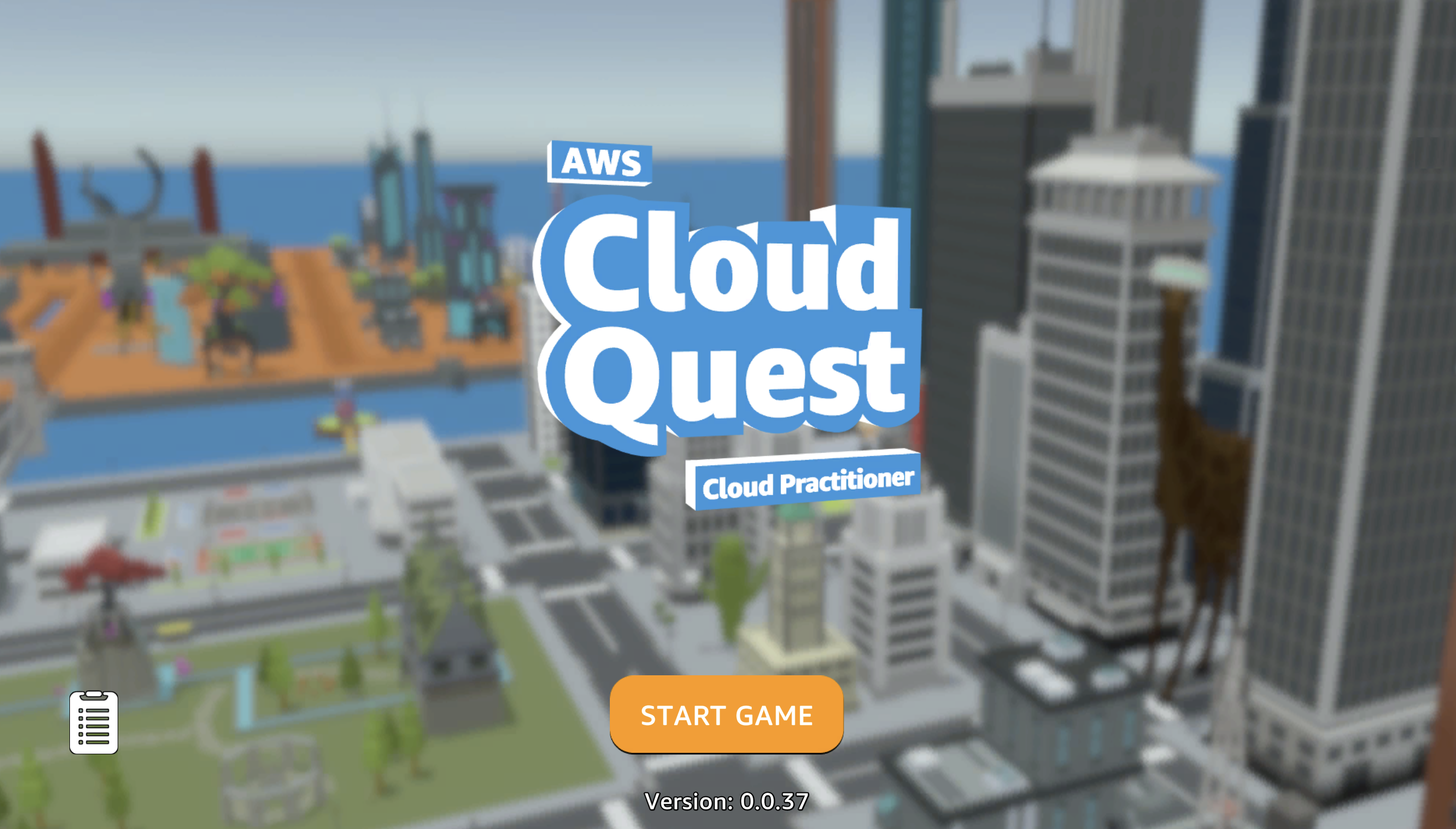
自分のアバターの設定で、性別、肌の色、髪型、服装など自由に変更できます。
集めたお金で新しく服を買うこともできます。
ちなみに、名前は一意のものでないといけないみたいです。
(別アカウントで同名のアバターを設定できませんでした。)
設定完了 AQカラーの赤でいきます。
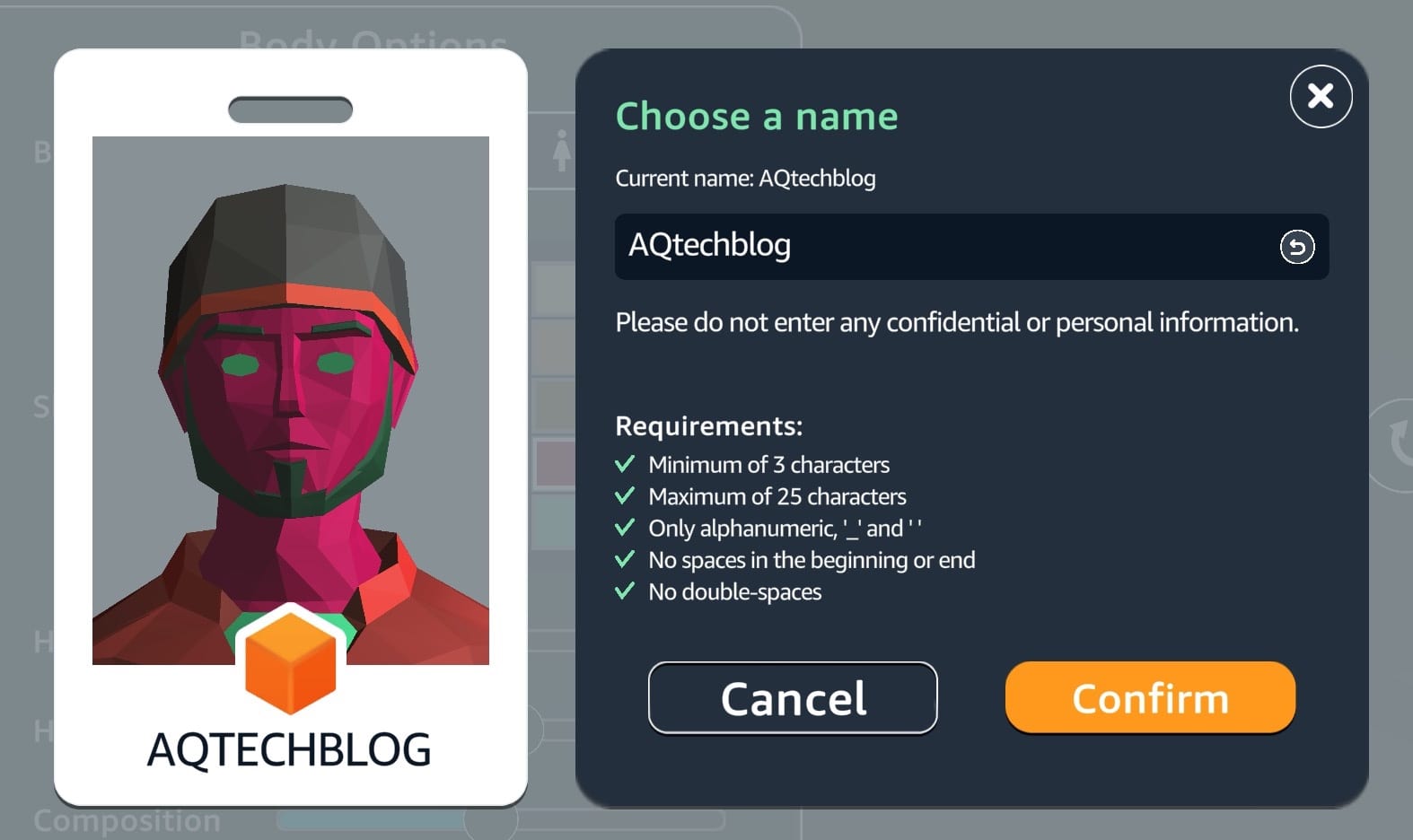
街中を自由に歩き回れ、乗り物で移動も可能。
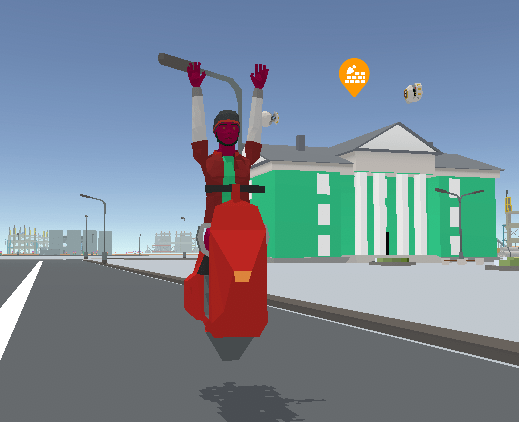
キリンとか歩いてる不思議な街ですね。ペットにはならないそうです。
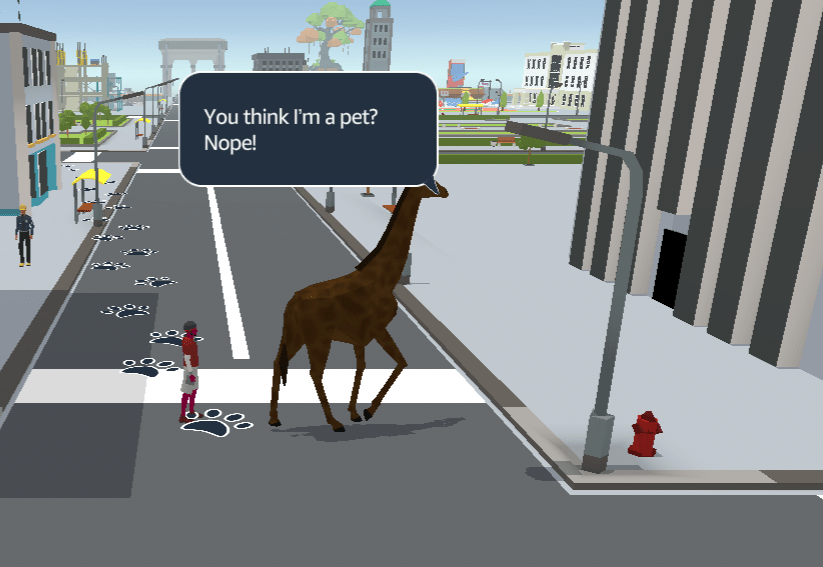
困っている人を助けよう
困っている人に話しかけると、会話が始まります。
どうやら波の高さを予測するウェブサイトがサーバーの問題で提供できないそう。
そこで、解決策としてAmazon S3で静的ウェブサイトのホスティングをすることを提案します。
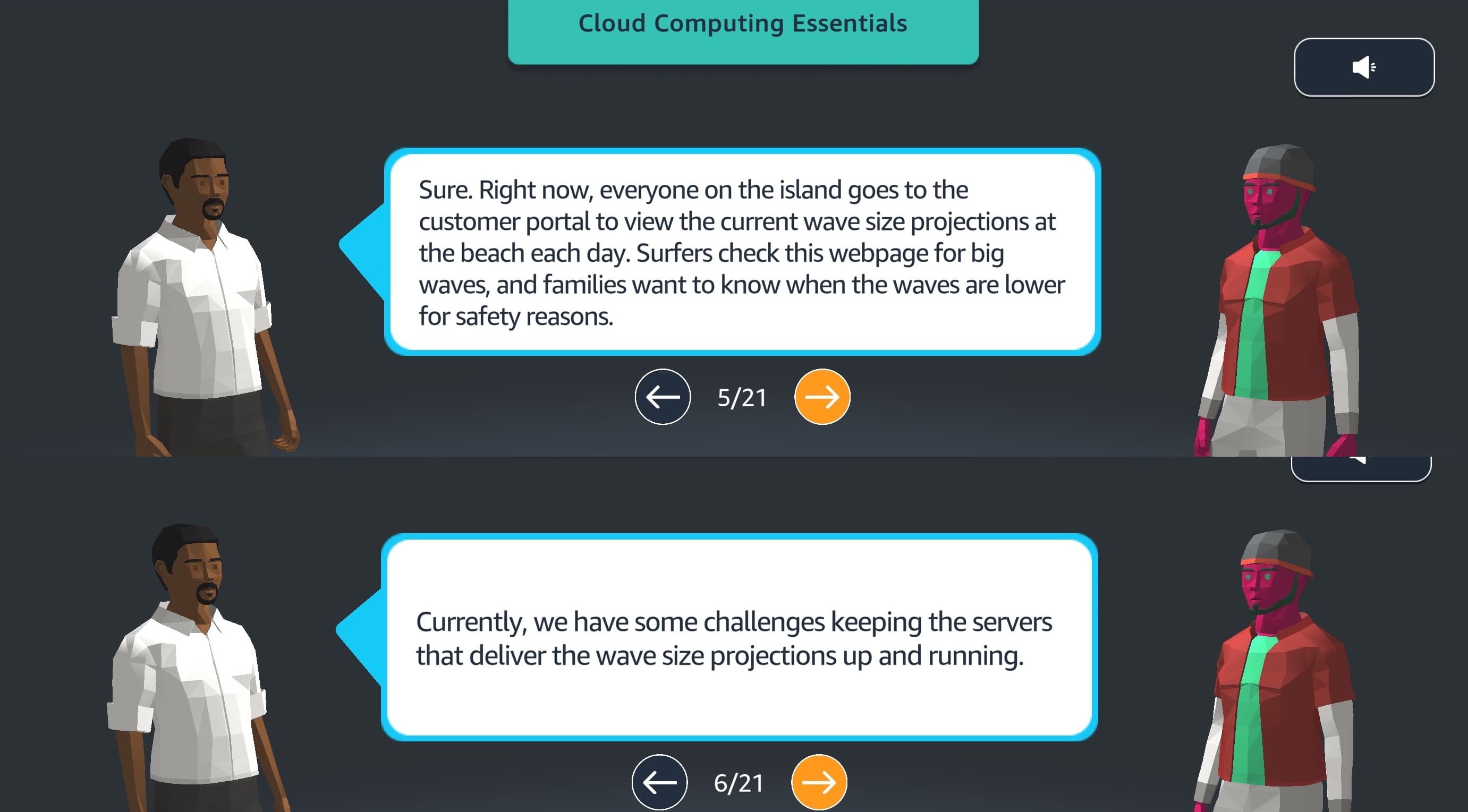
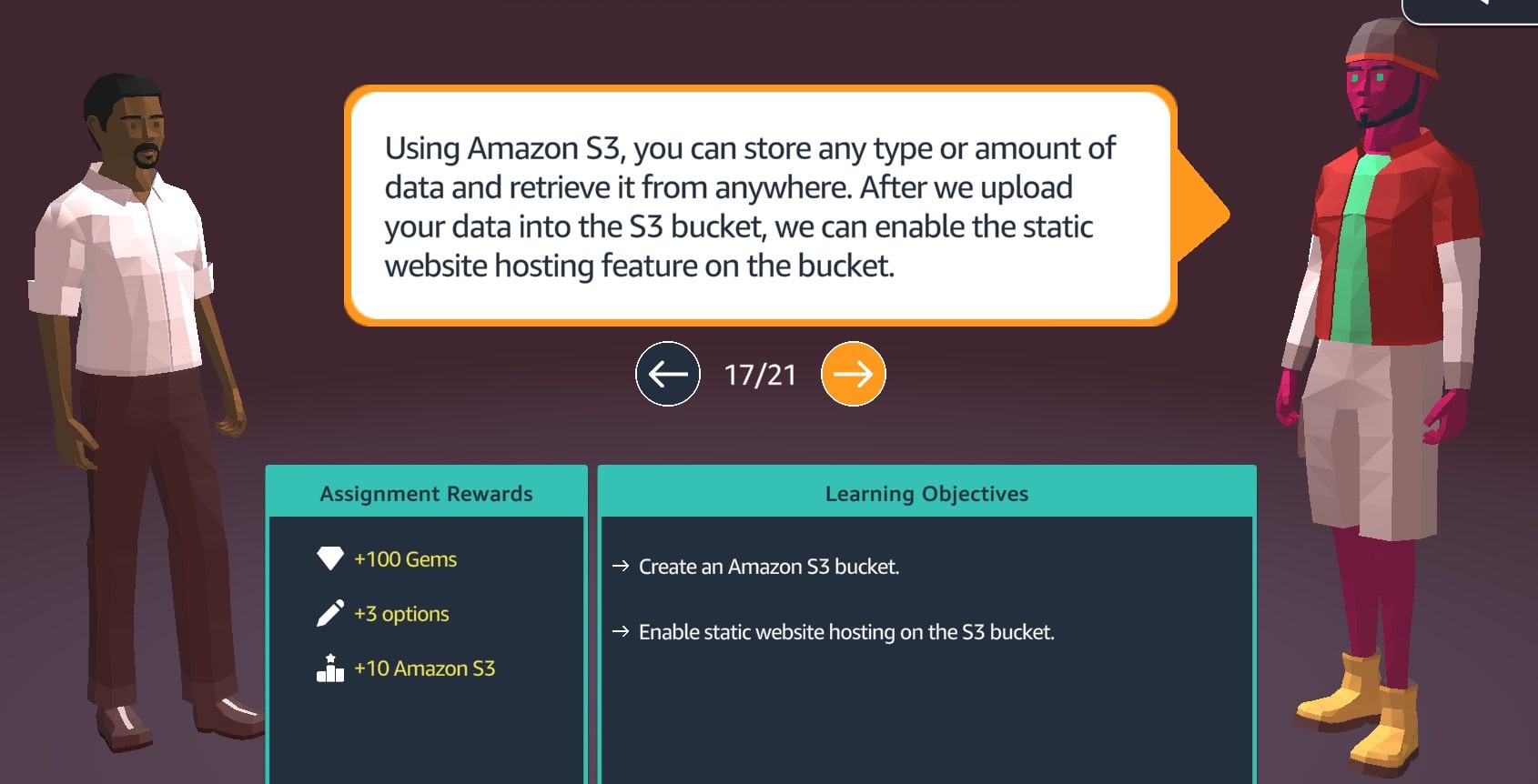
ここから解決パートに入り、実際にソリューションを作っていきます。
Learn、Plan、Practice、DIYのステップで構築をしていきます。
構築するソリューションについて学び、構築の計画を立て、実践し、最後に自分で変更を加えるという流れで行うようです。
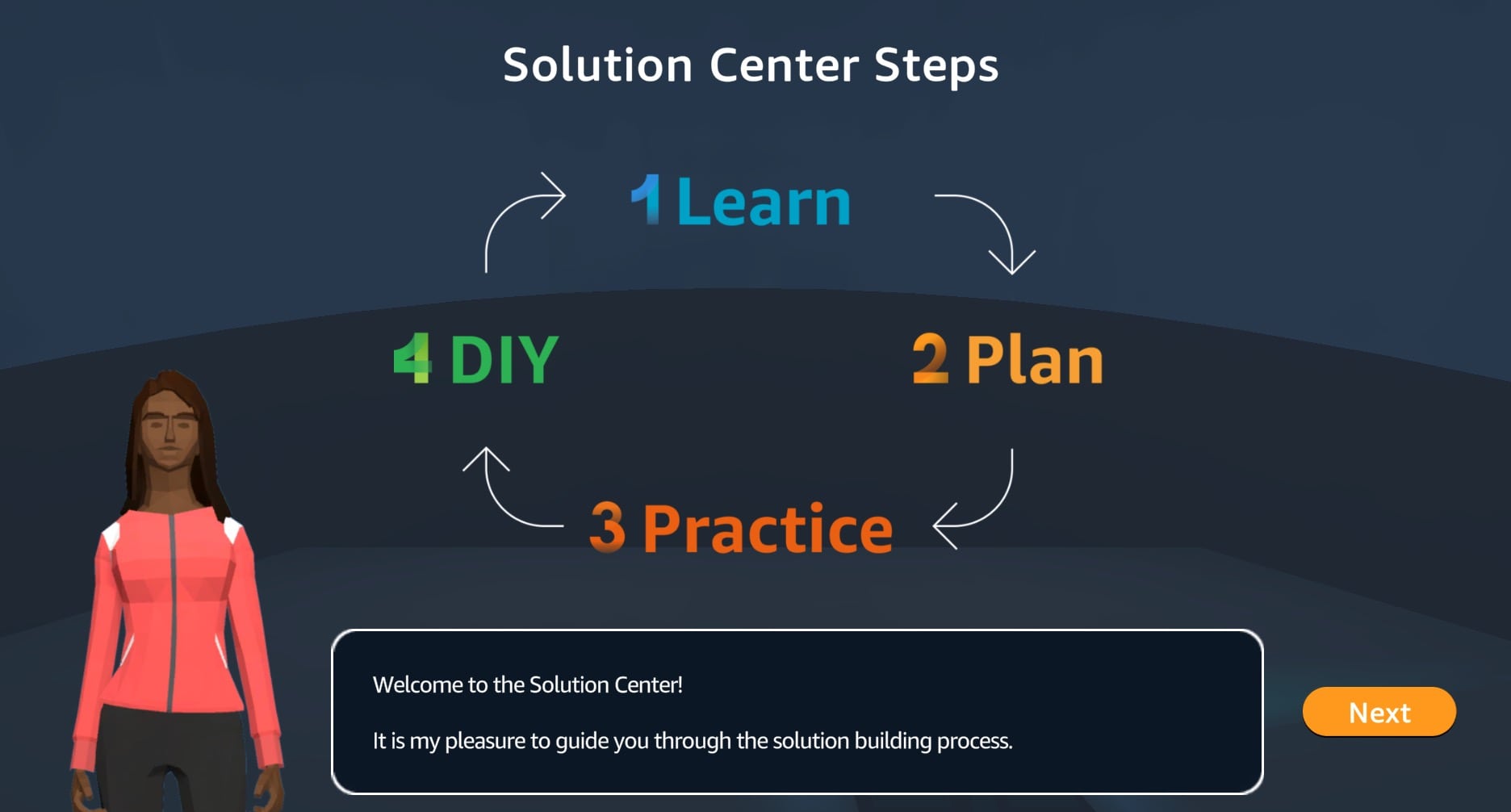
Learnでは、どのようなソリューションを作るのかの説明や、ざっくりS3で何ができるかの解説がされます。
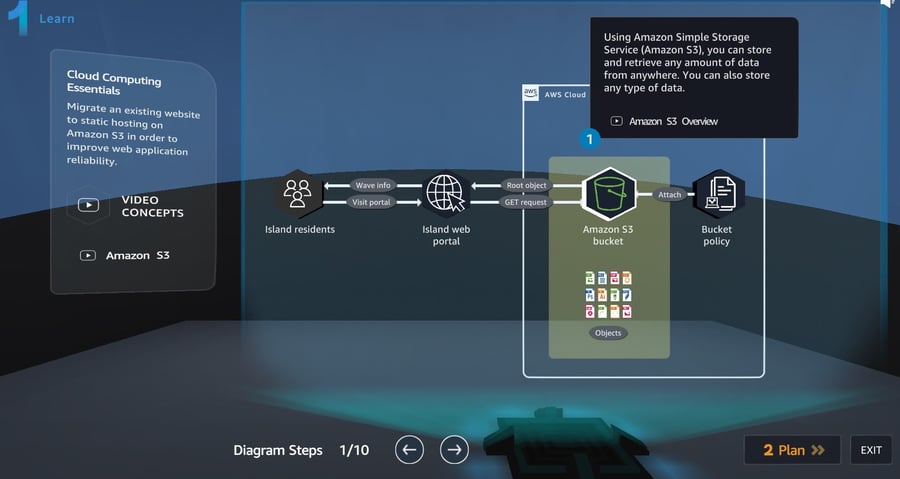
動画での解説も見れます。
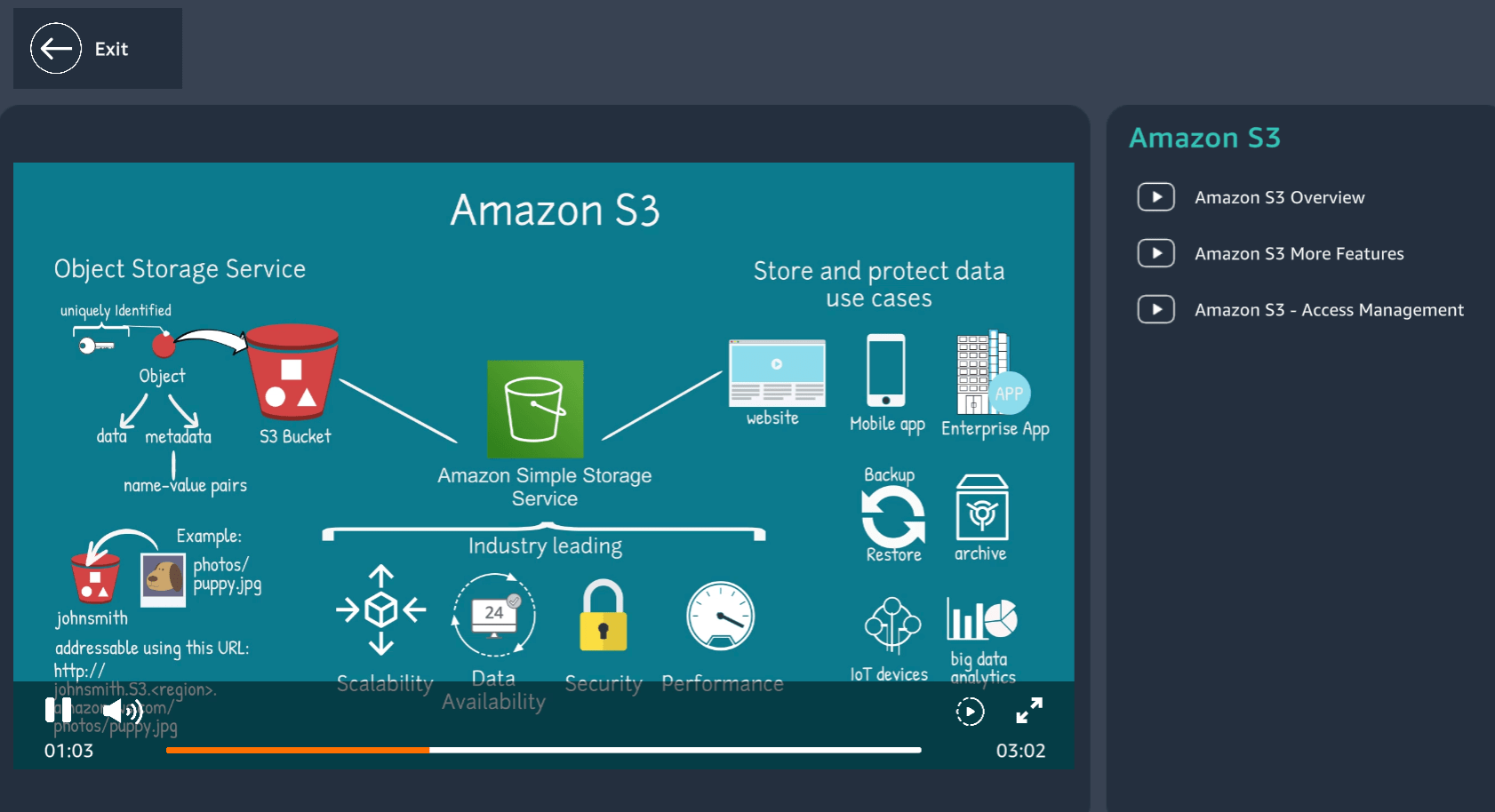
Planでは、ソリューションの構築計画を立てます。
すでに計画は出来上がっているので、その手順を見ていきます。
バケットを作成して、静的ホスティングを行い、バケットポリシーでセキュリティを構築するようです。
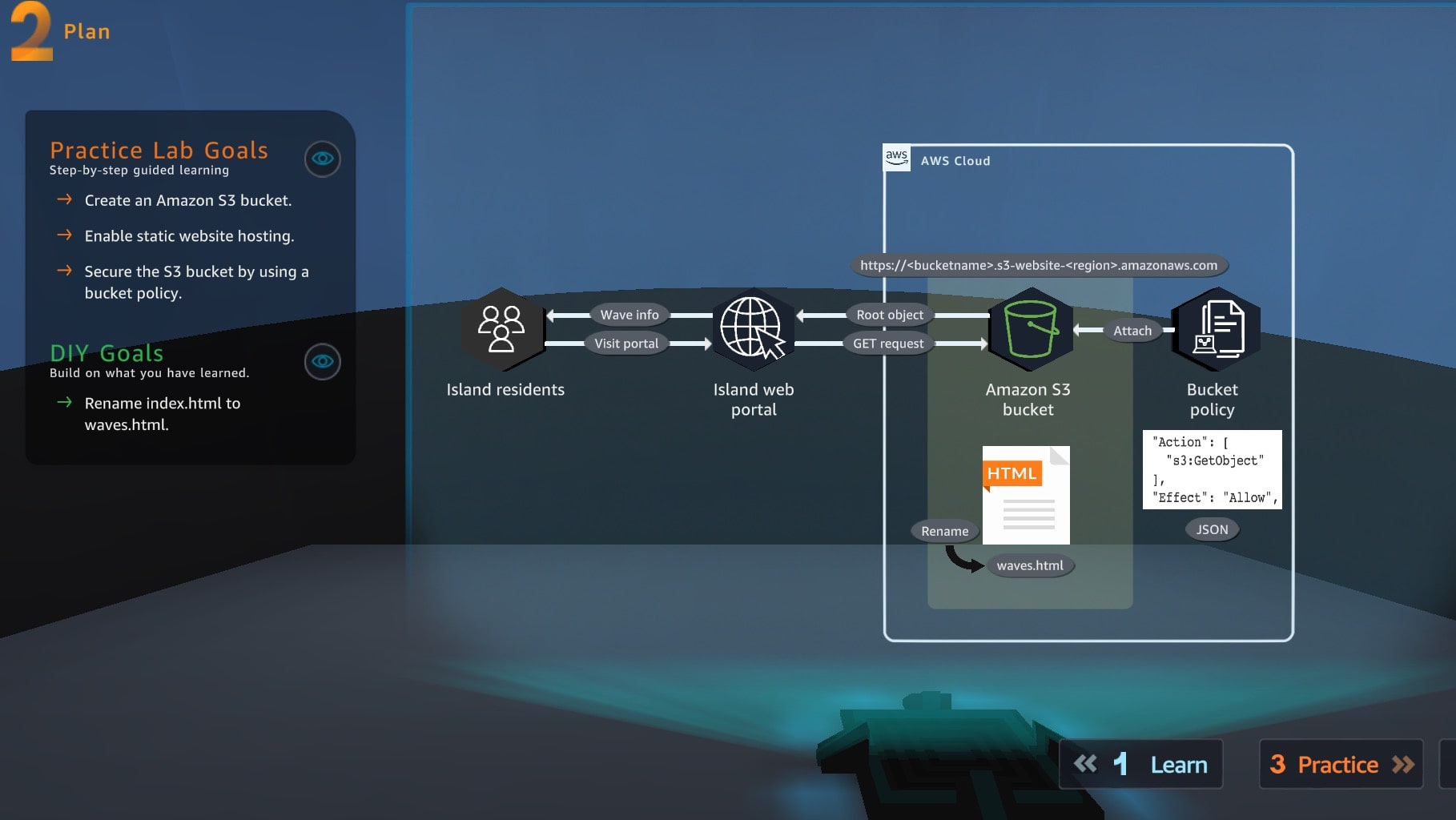
Practiceでは、手順に従って実際にAWSを動かします。
「Open AWS Console」からAWSのコンソールに移動して、ソリューションを作成します。
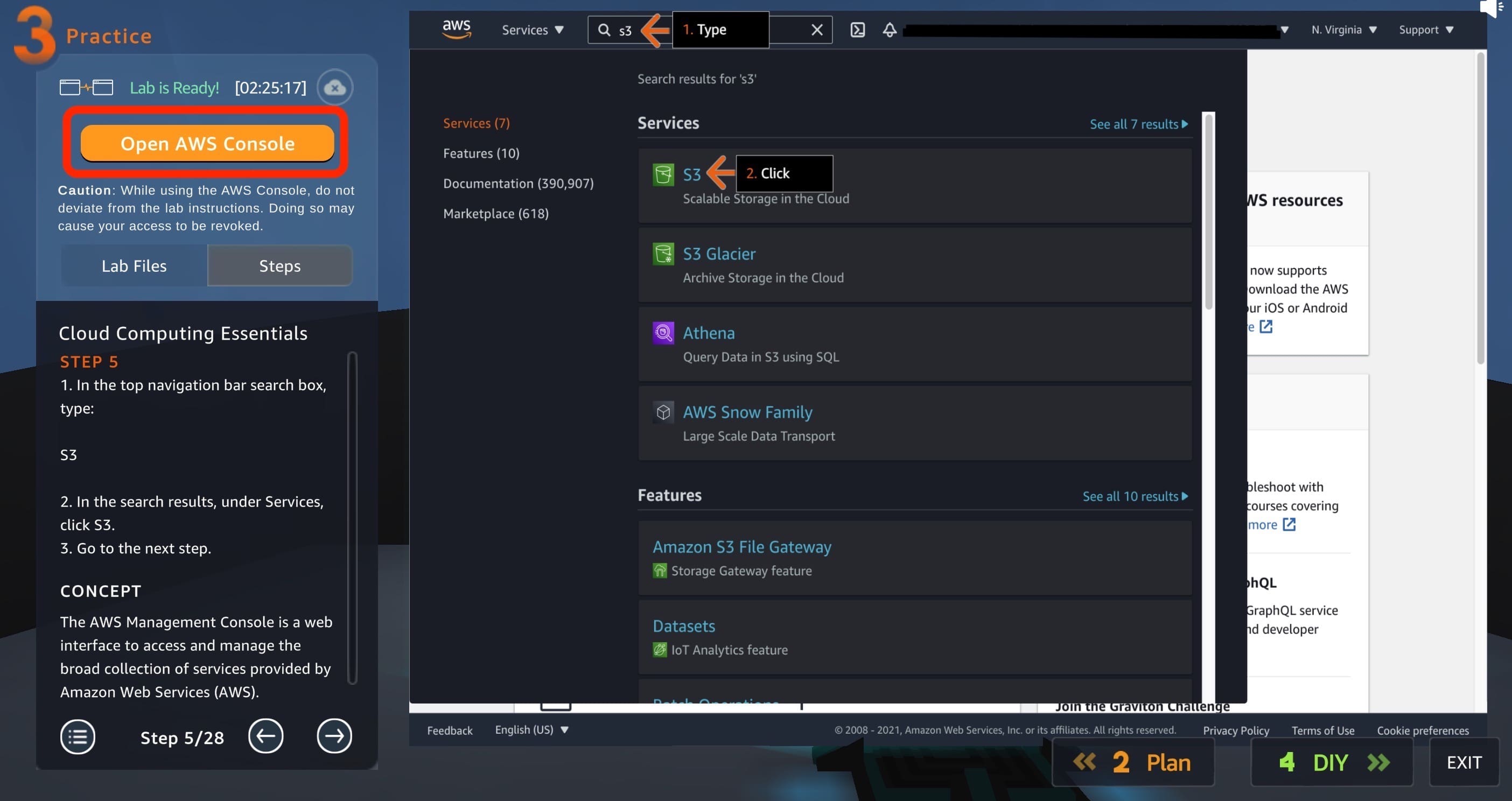
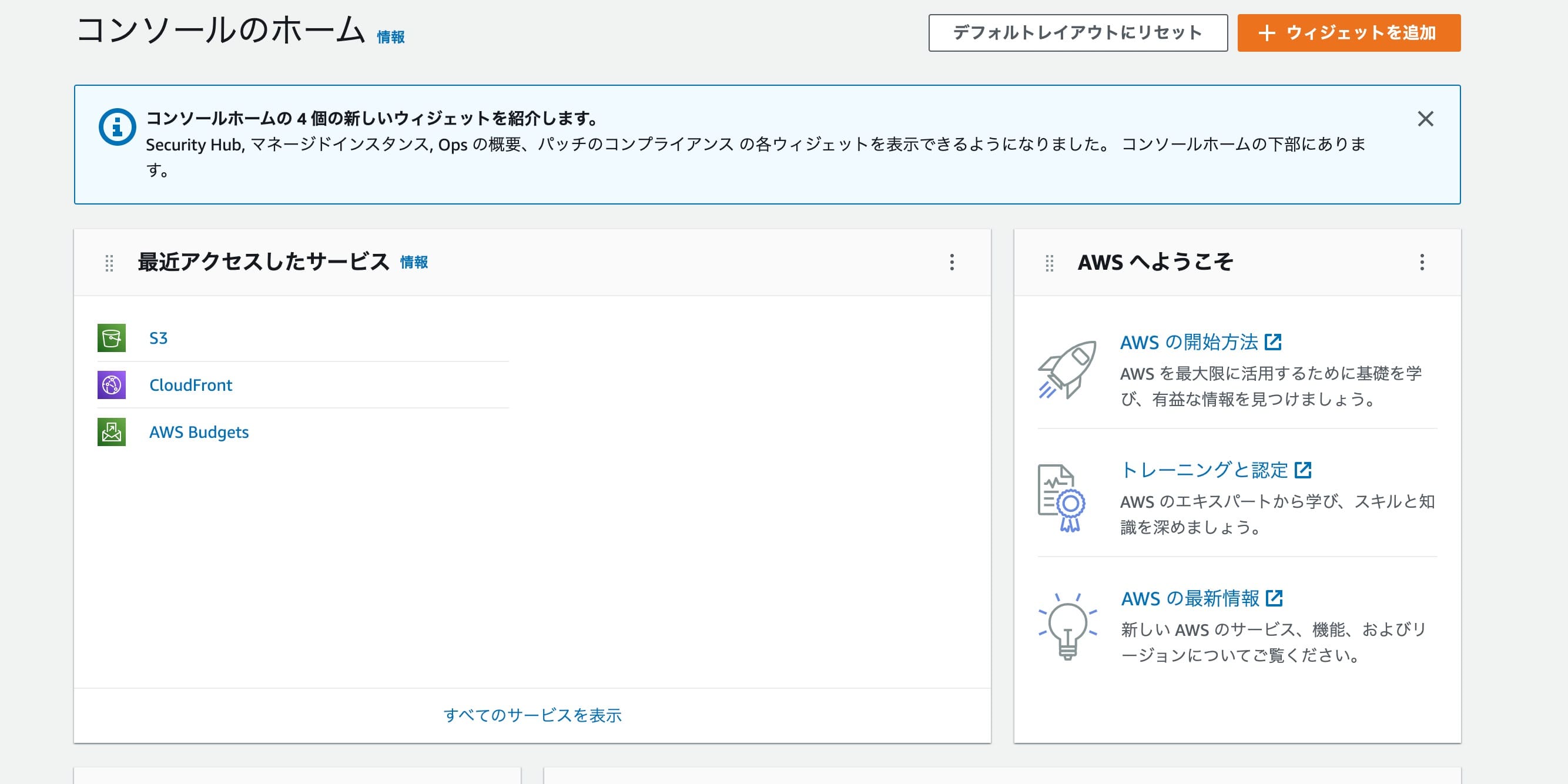
S3でバケットを作成。ここで静的ウェブサイトをホスティングしていきます。
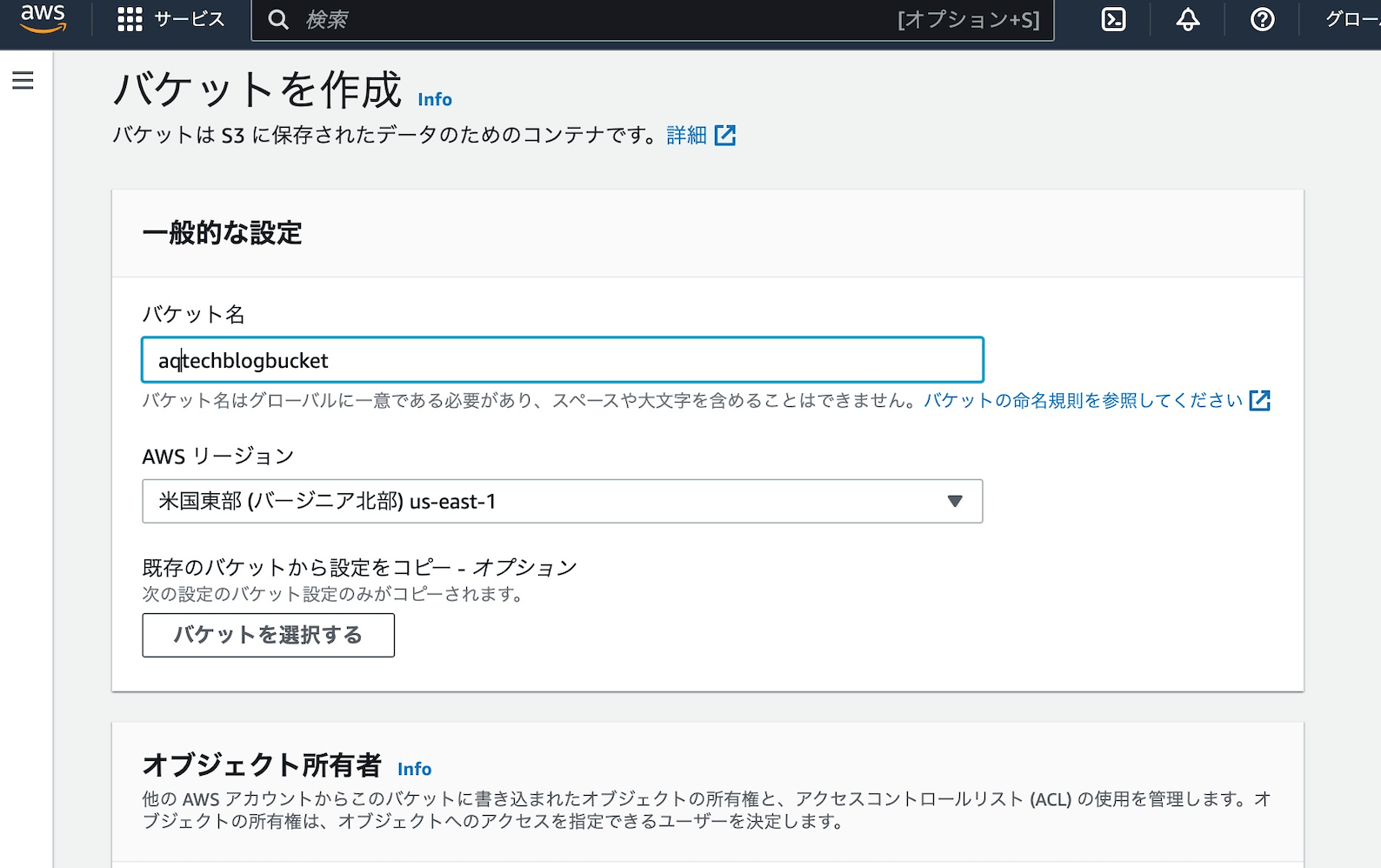
インターネットからアクセスできる状態にしたいので、パブリックアクセスのブロックをオフにしておきます。
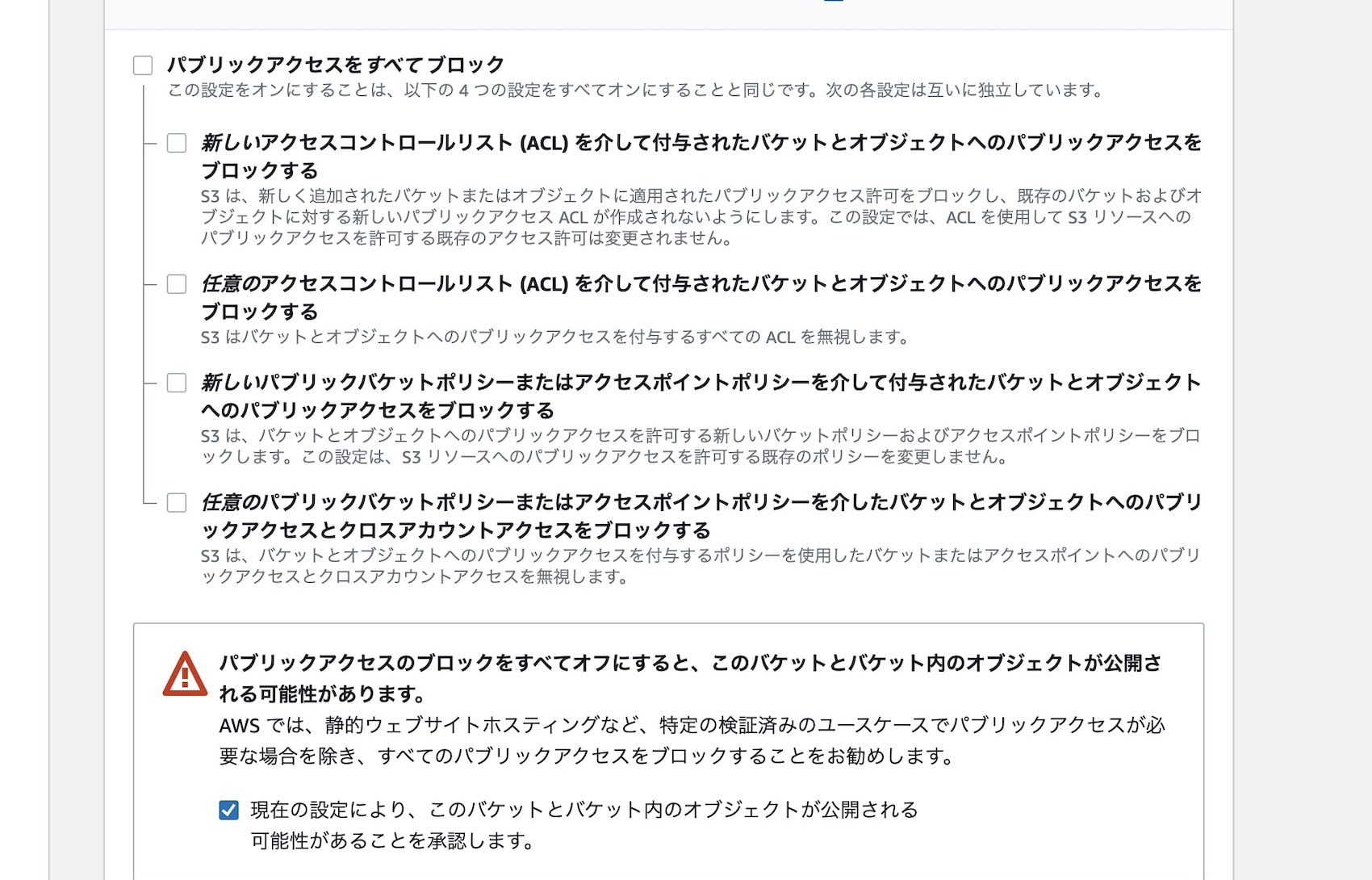
予めクラウドクエストが用意しているファイルをアップロードします。
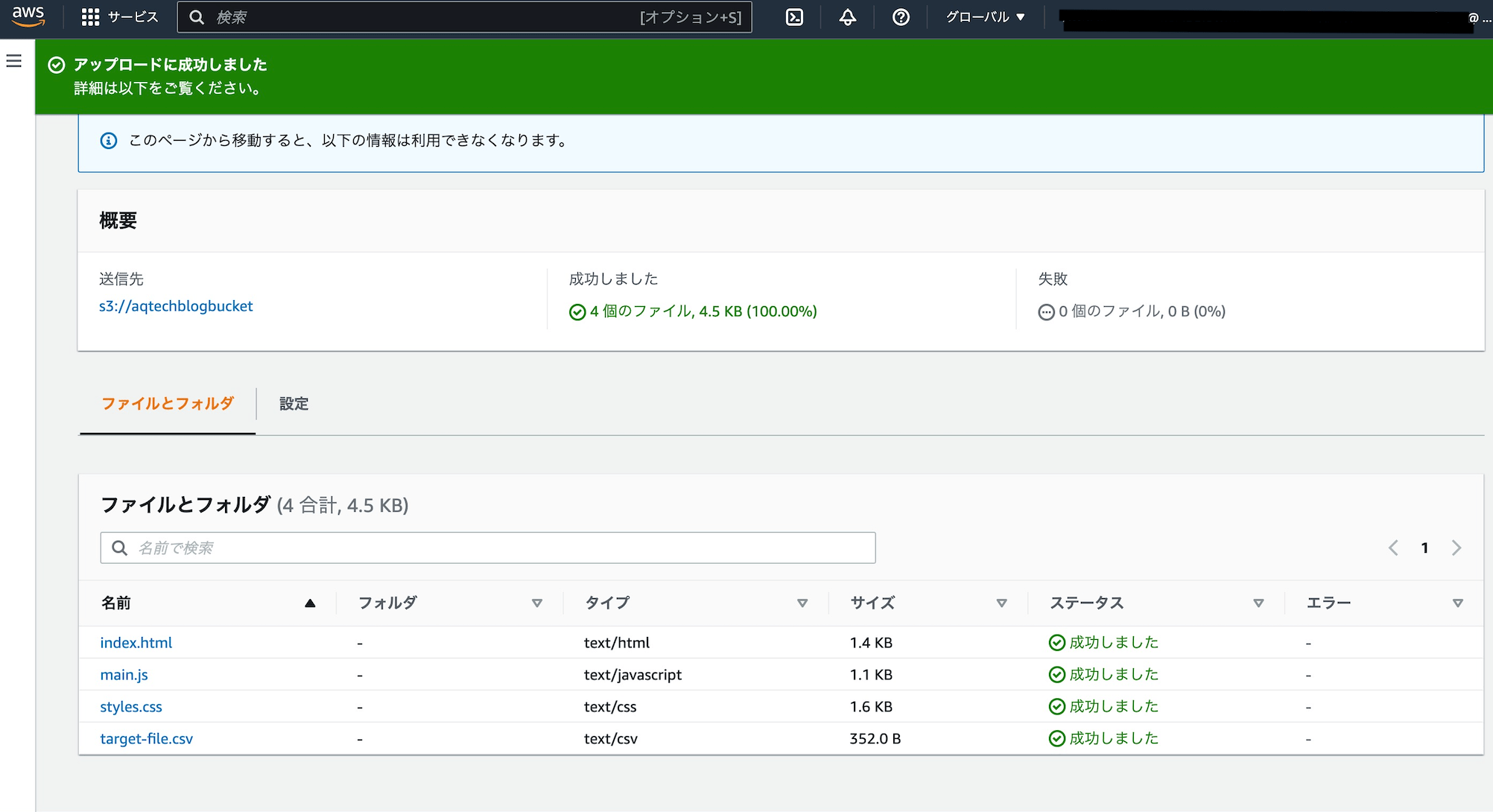
バケットポリシーを編集し、一般のアクセスを許可します。
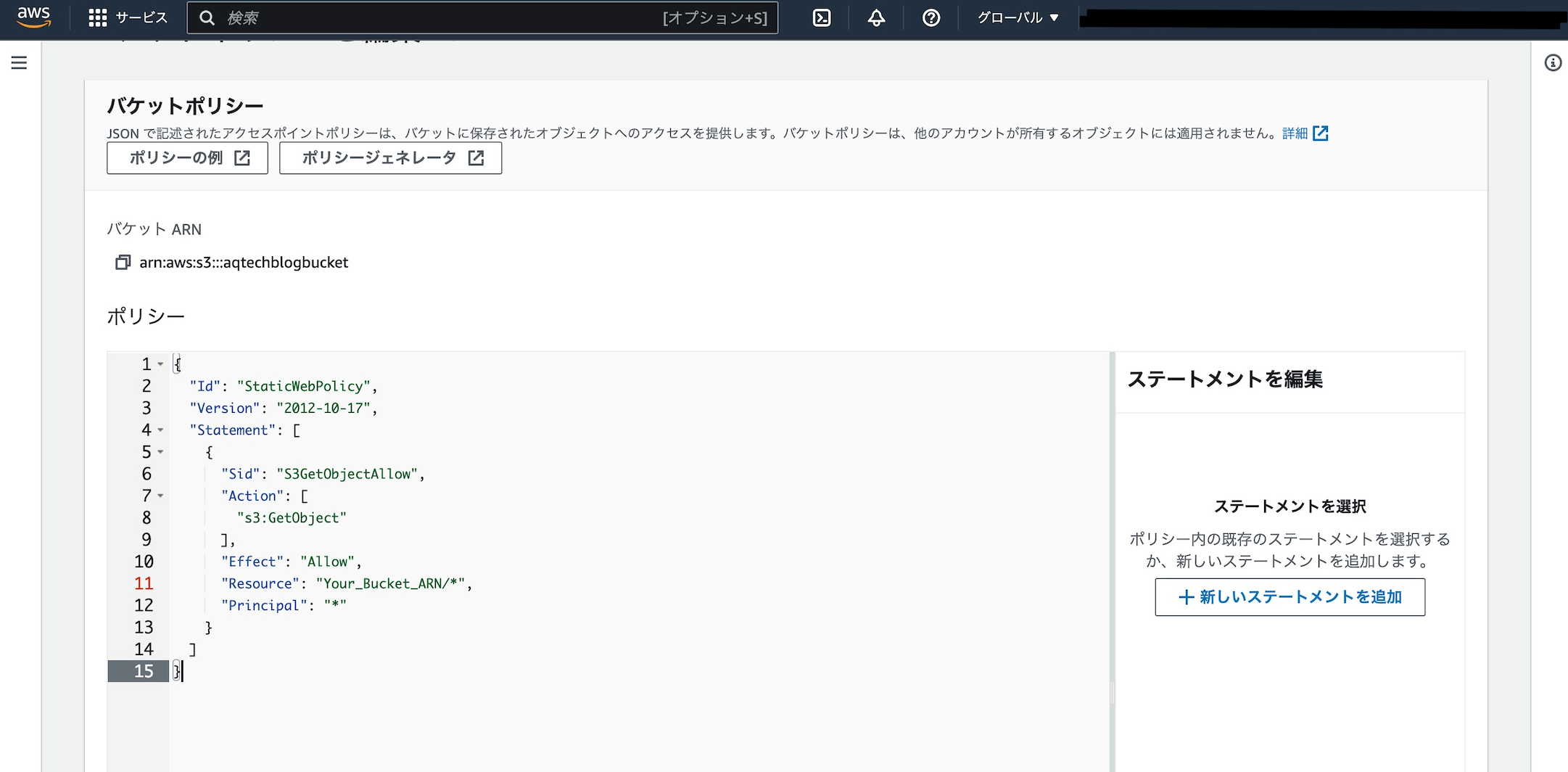
静的ウェブサイトホスティングを有効化し、ウェブサイトをホストします。
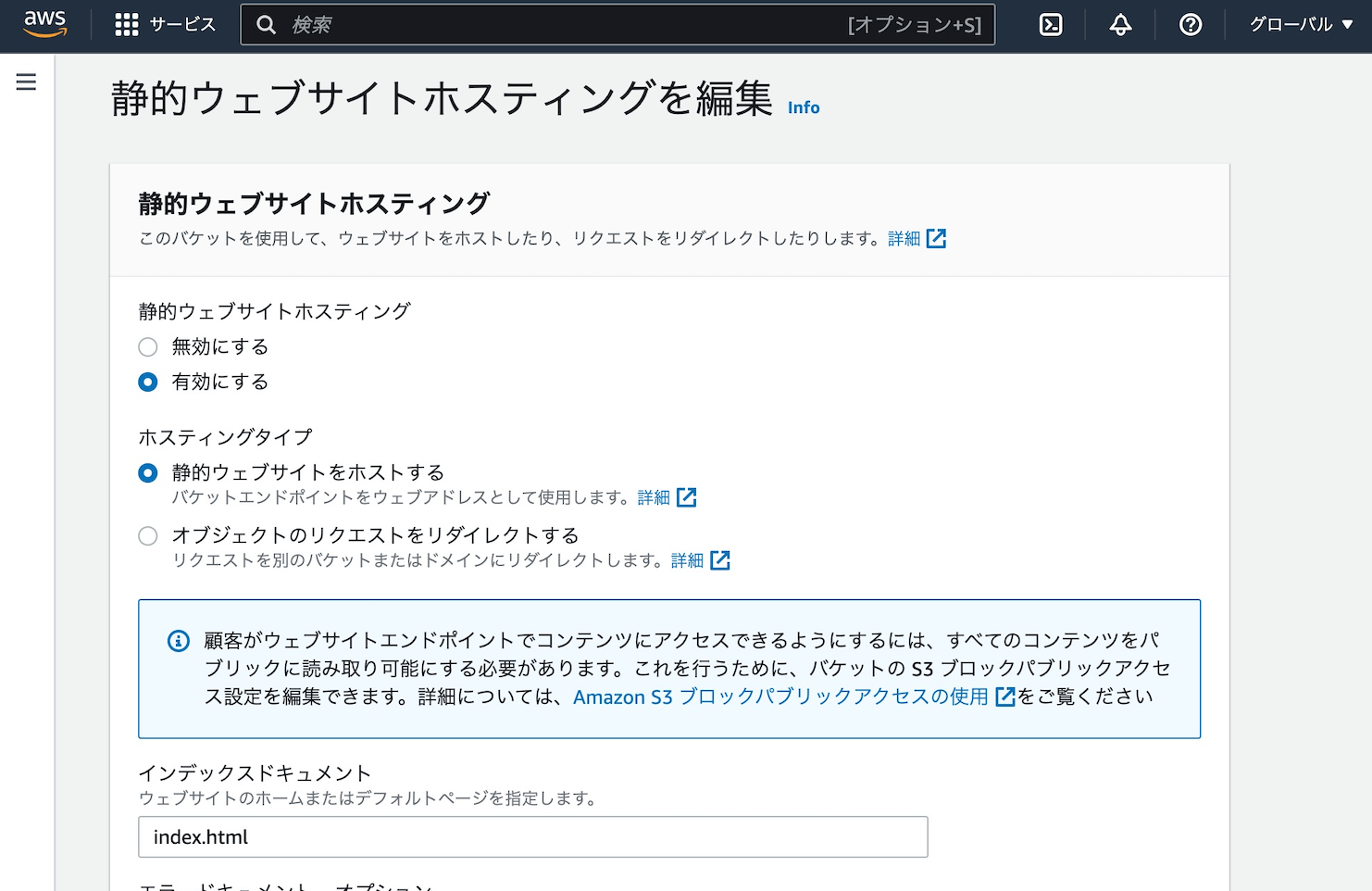
生成されたURLから波の予測サイトへ飛ぶことができます。
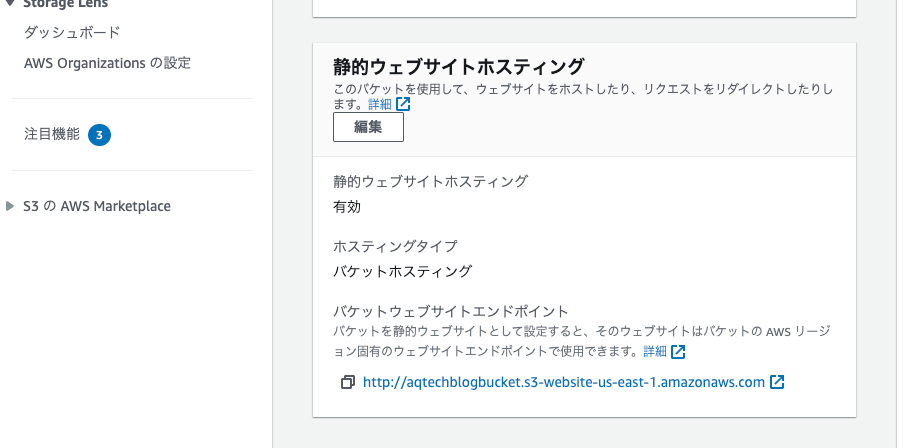
ソリューション完成!
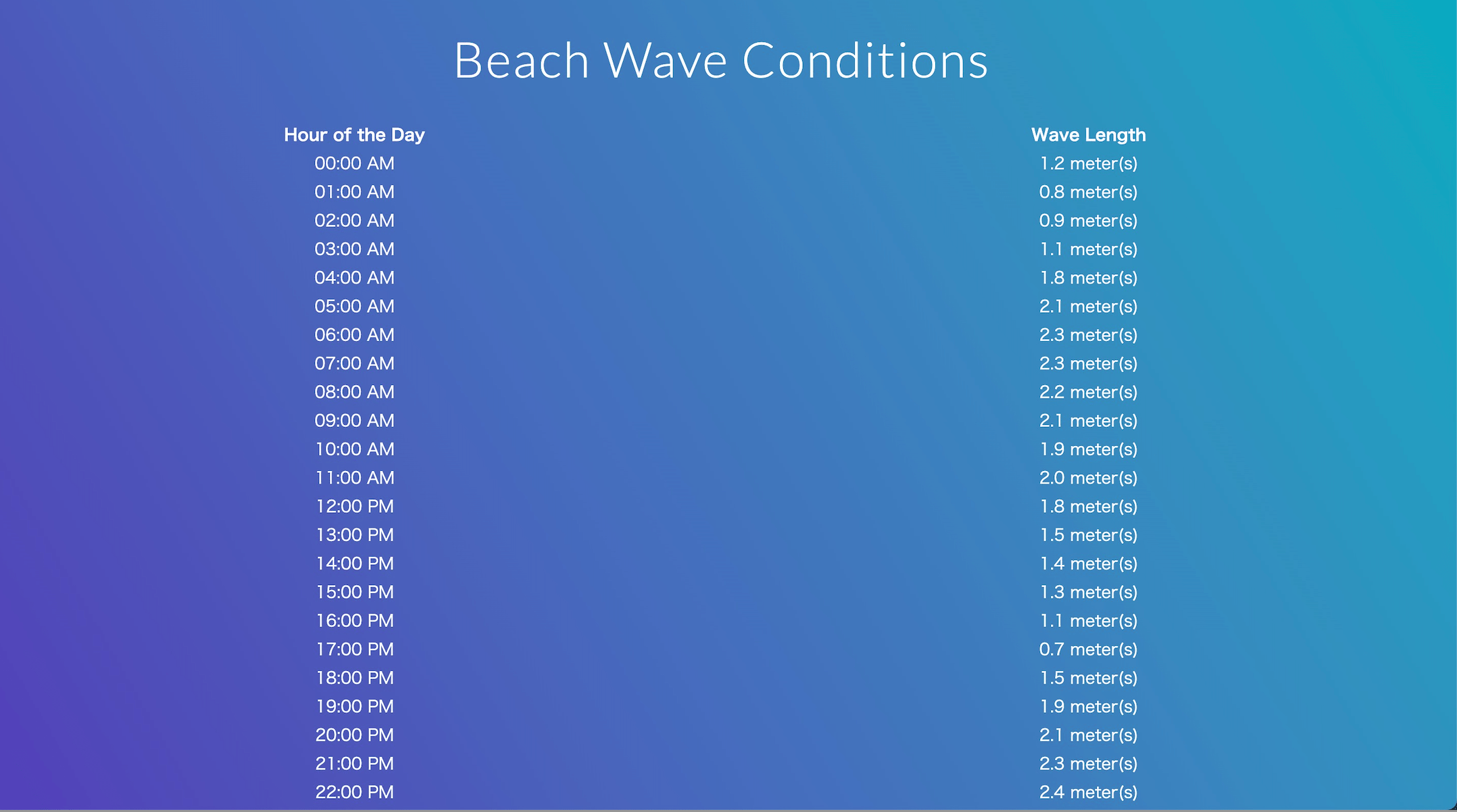
DIYでは、Practiceで作ったソリューションに変更を加えます。
ここでは、index.htmlというファイルをwaves.htmlに名称変更することを求められています。
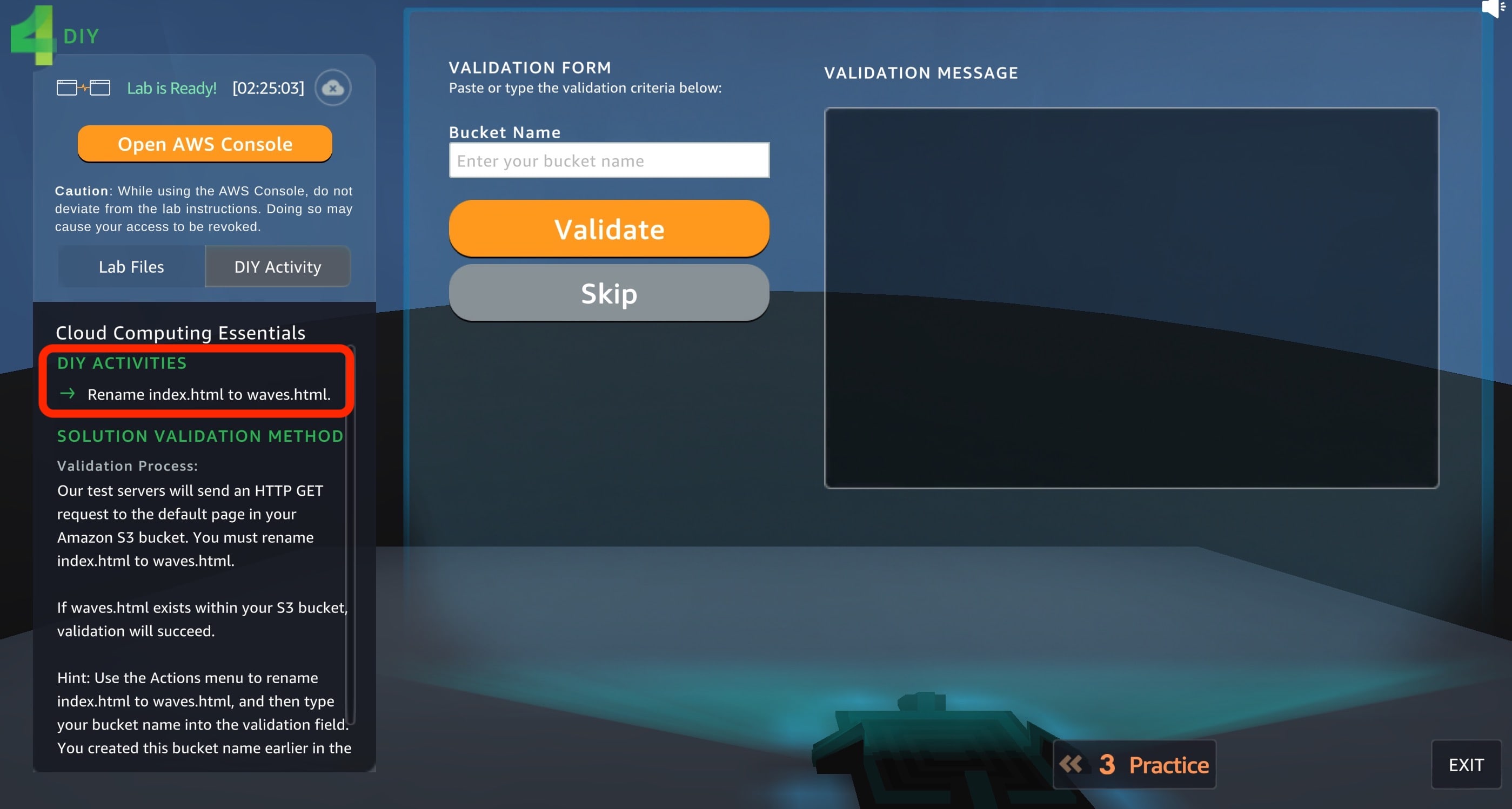
waves.htmlに変更し、S3のバケット名の入力するとクリア!
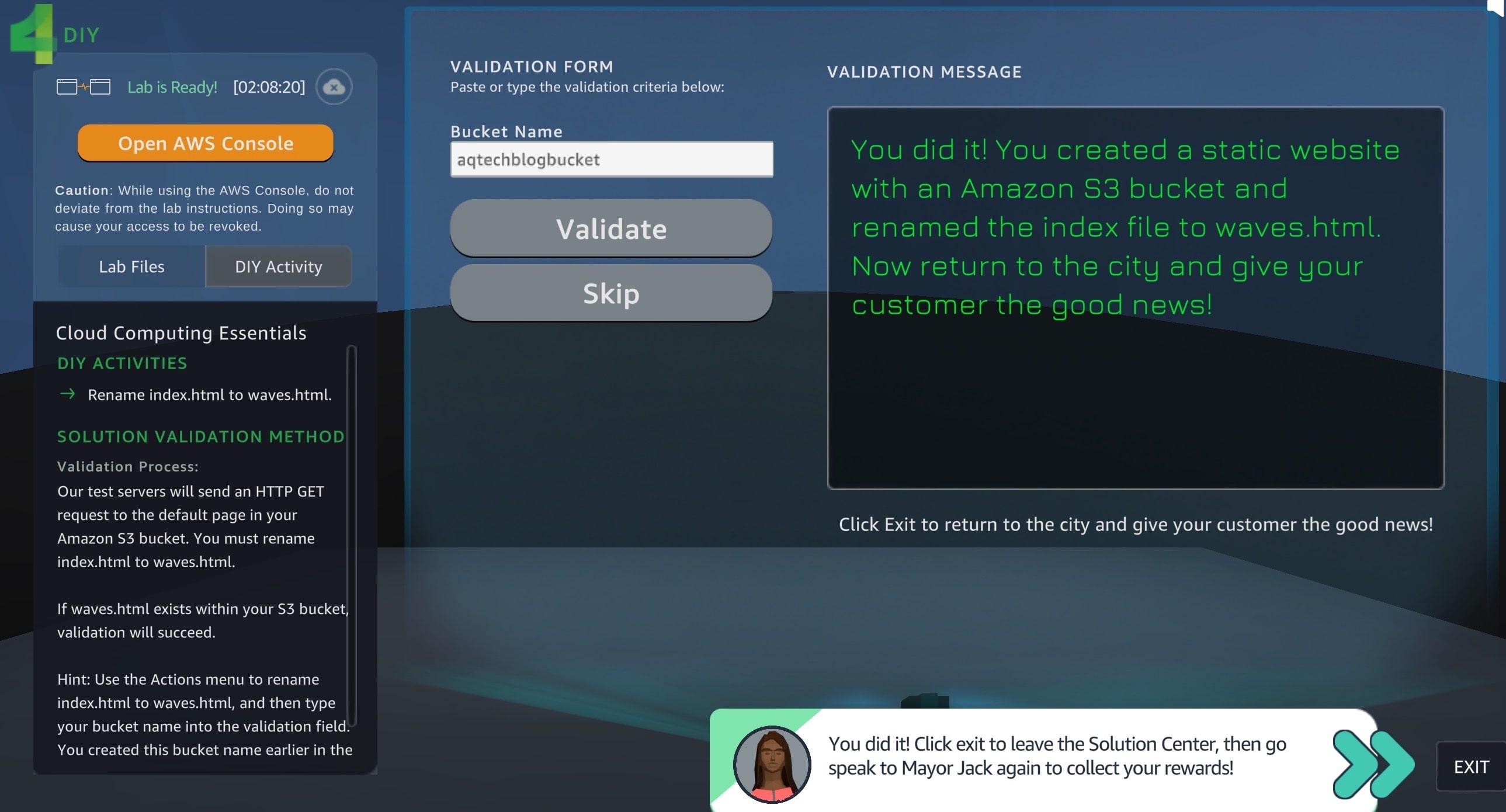
波の予測サイトが直ったことで、ビーチに人が戻ってきたようです。建てる灯台を選ばせてくれるみたいです。
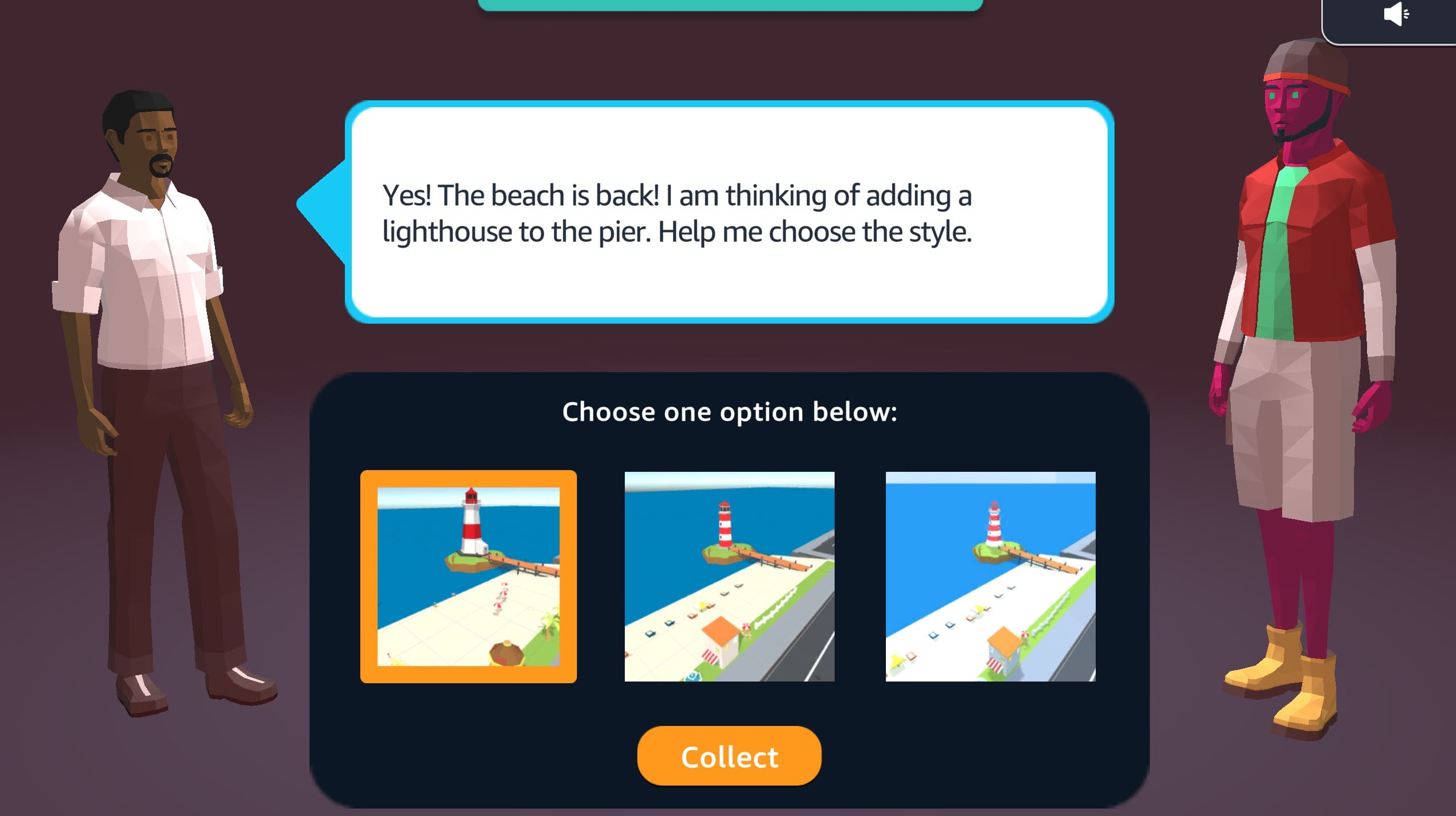
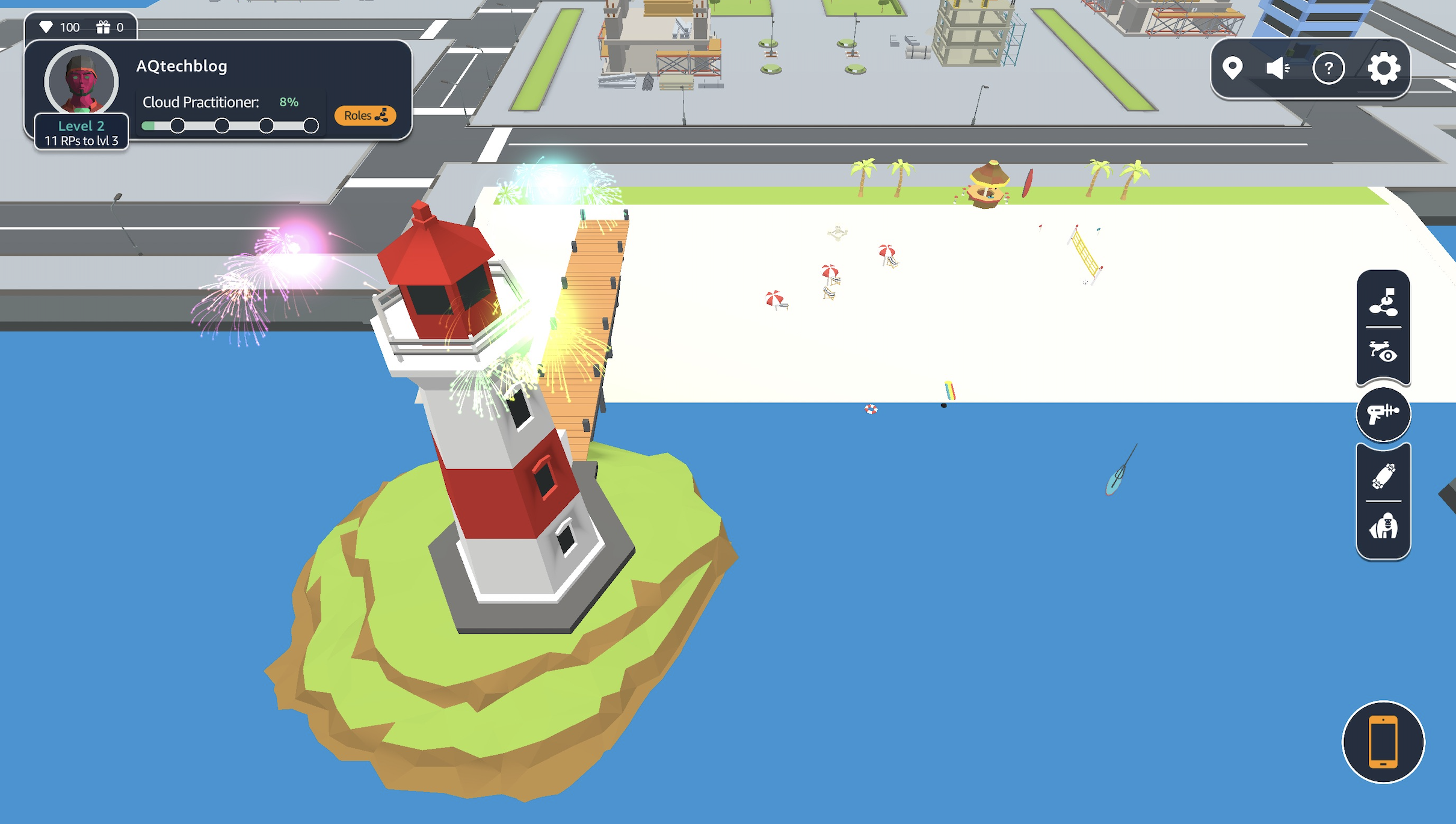
課題を解決したことで、レベルアップしました。課題1つで2レベルぐらいあがるので、全部終わる頃には20レベルぐらいになってました。なかなかの成長性。
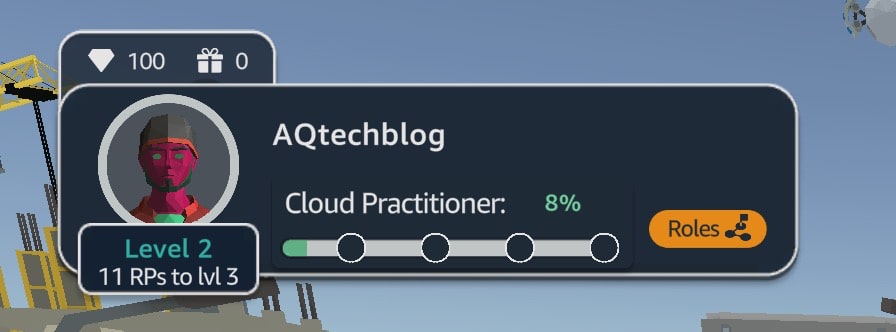
Cloud Practitionerの全ての課題をクリアすると、バッジがもらえます。(credlyで確認できます。)
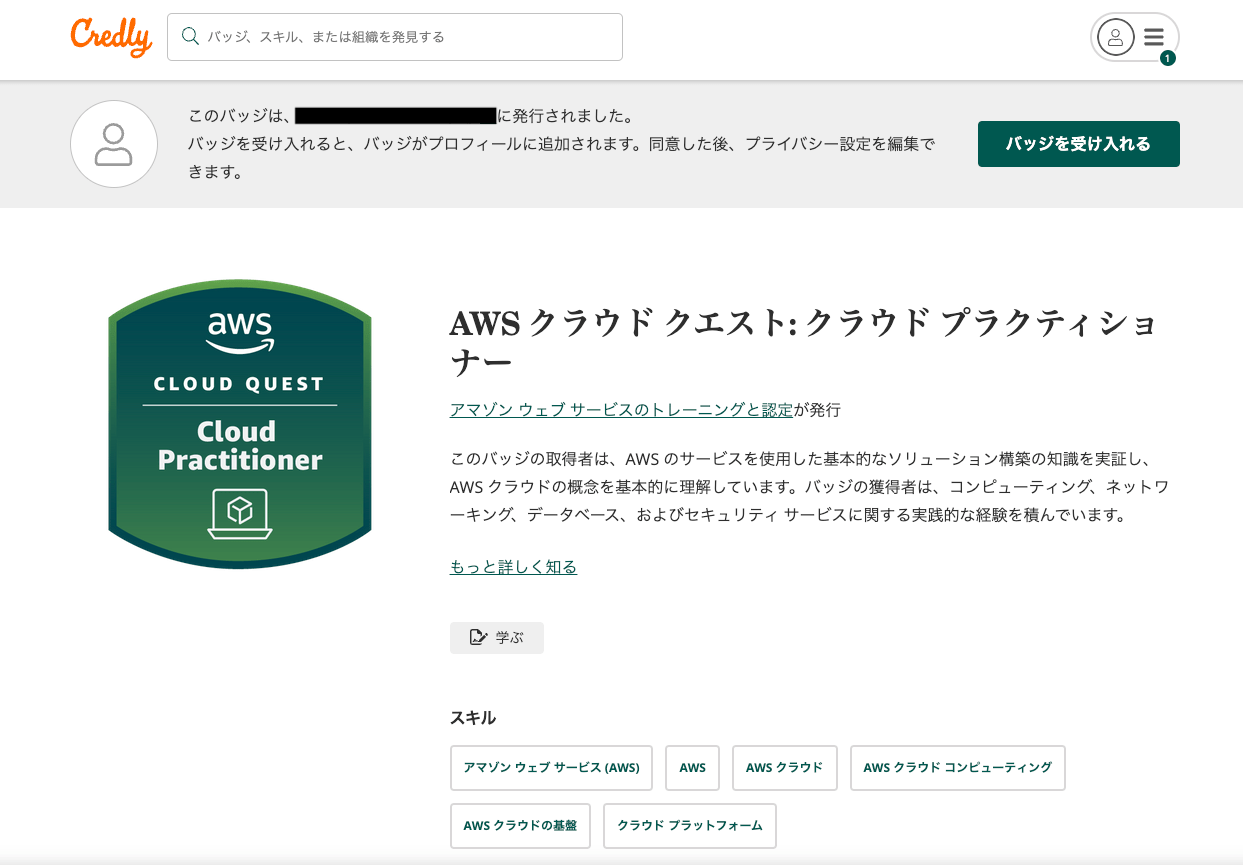
ペットやドローンを収集しよう
街中には、ペットにできる動物やドローンがいます。
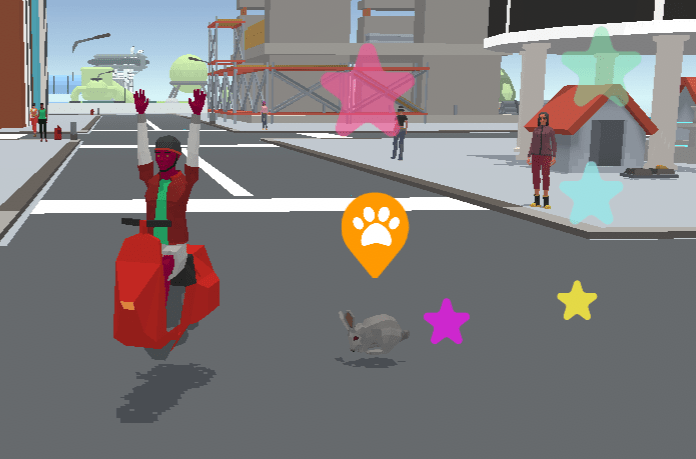
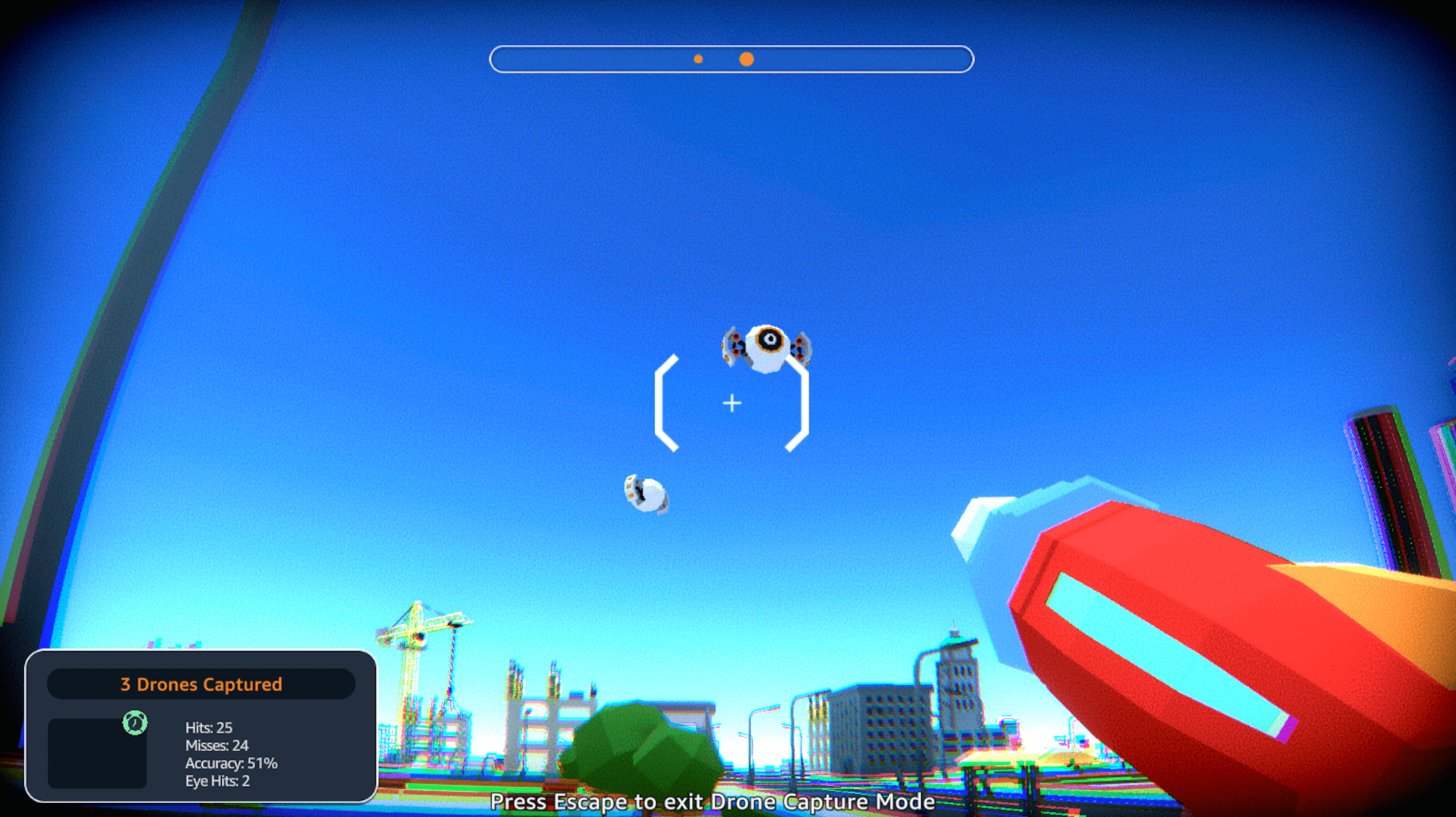
ペットを獲得する時、打ち落としたドローンを回収する時にクイズが出題されます。それがなかなか難しくて、何度も間違えました!
ここでは、「新しいAmazon EFSをデプロイする時、どのサブネットをマウントターゲットとするか」といった問題が出ました。
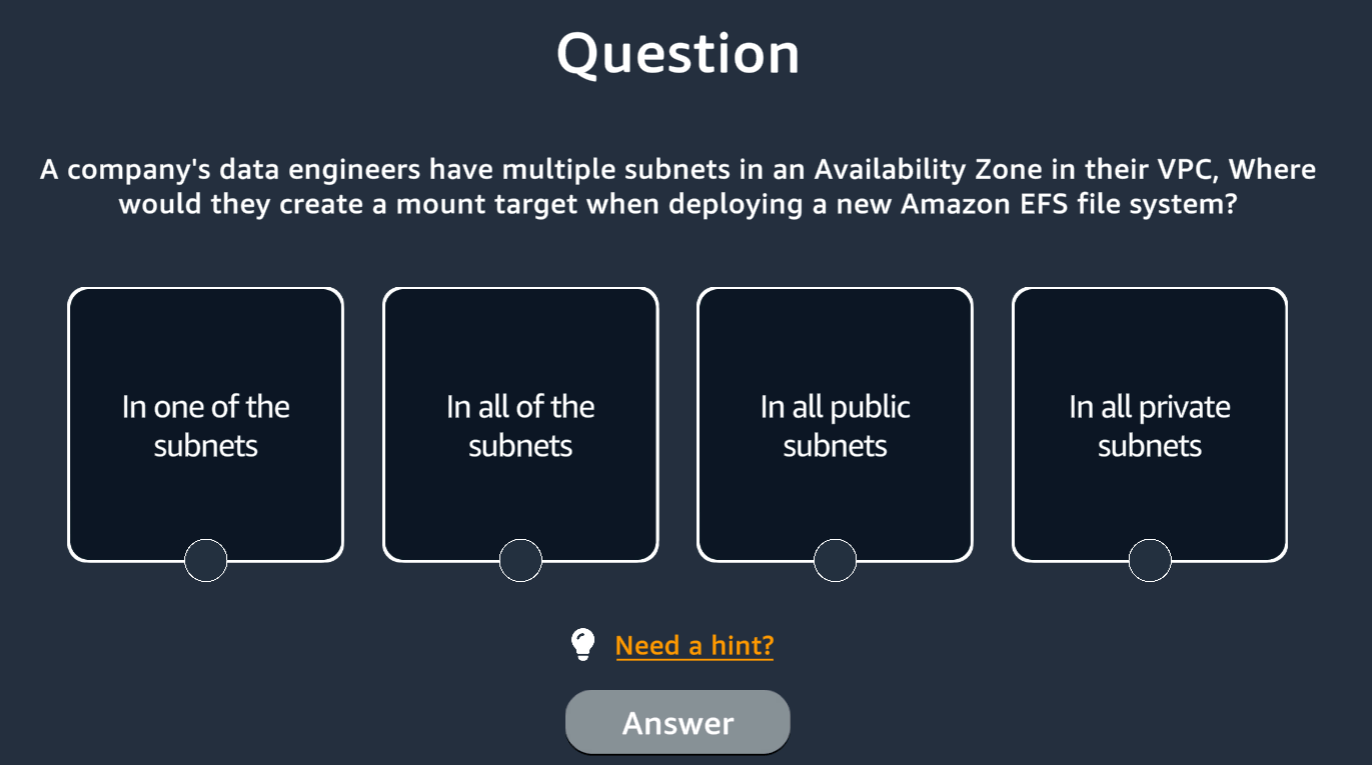
ペットは19種類。獲得するのに10問以上正解しないといけないペットもいるので、全部捕まえるのに結構時間がかかります。
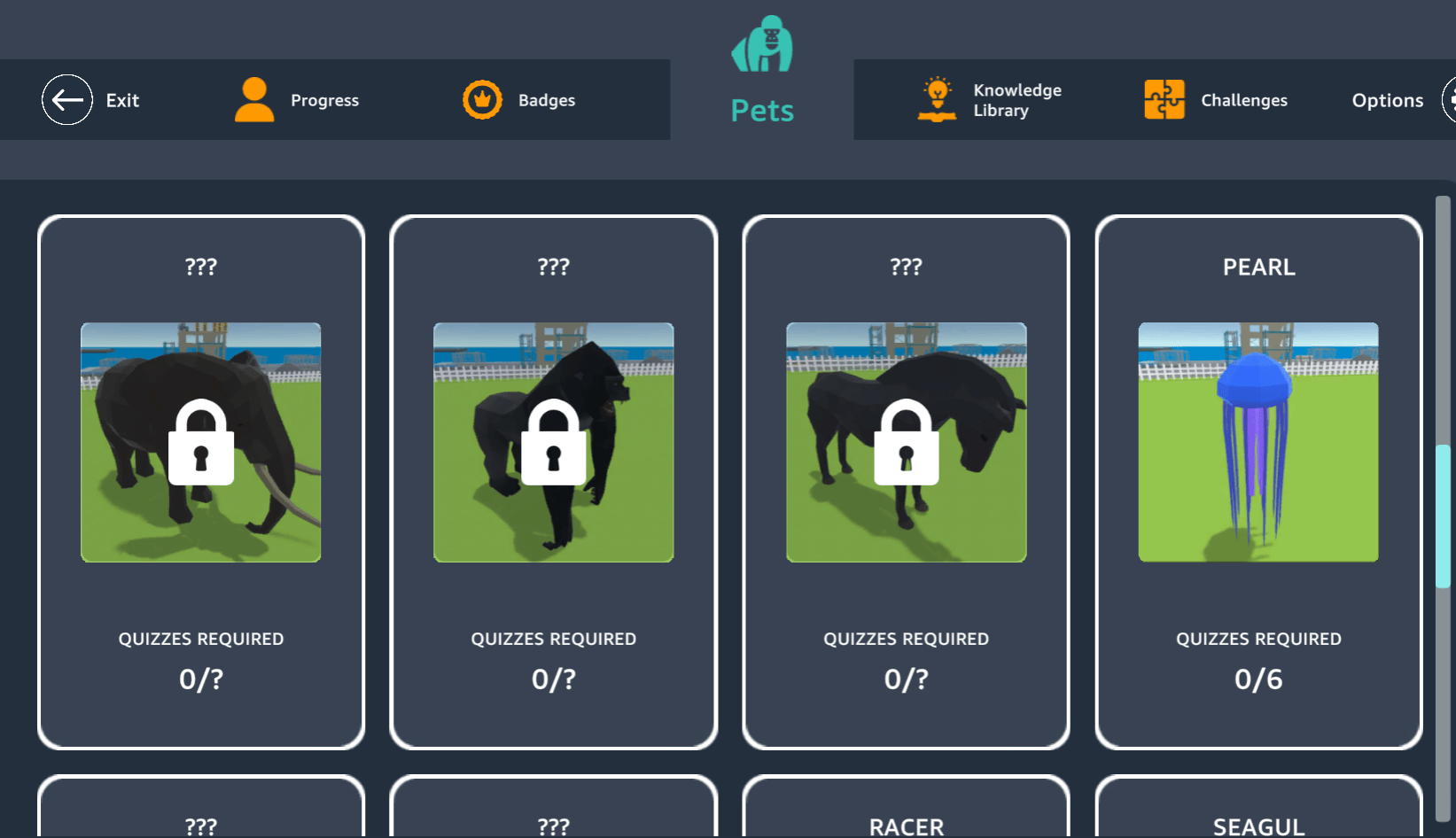
獲得したペットは連れ歩きできます。
ペンギンかわいい!!!!!
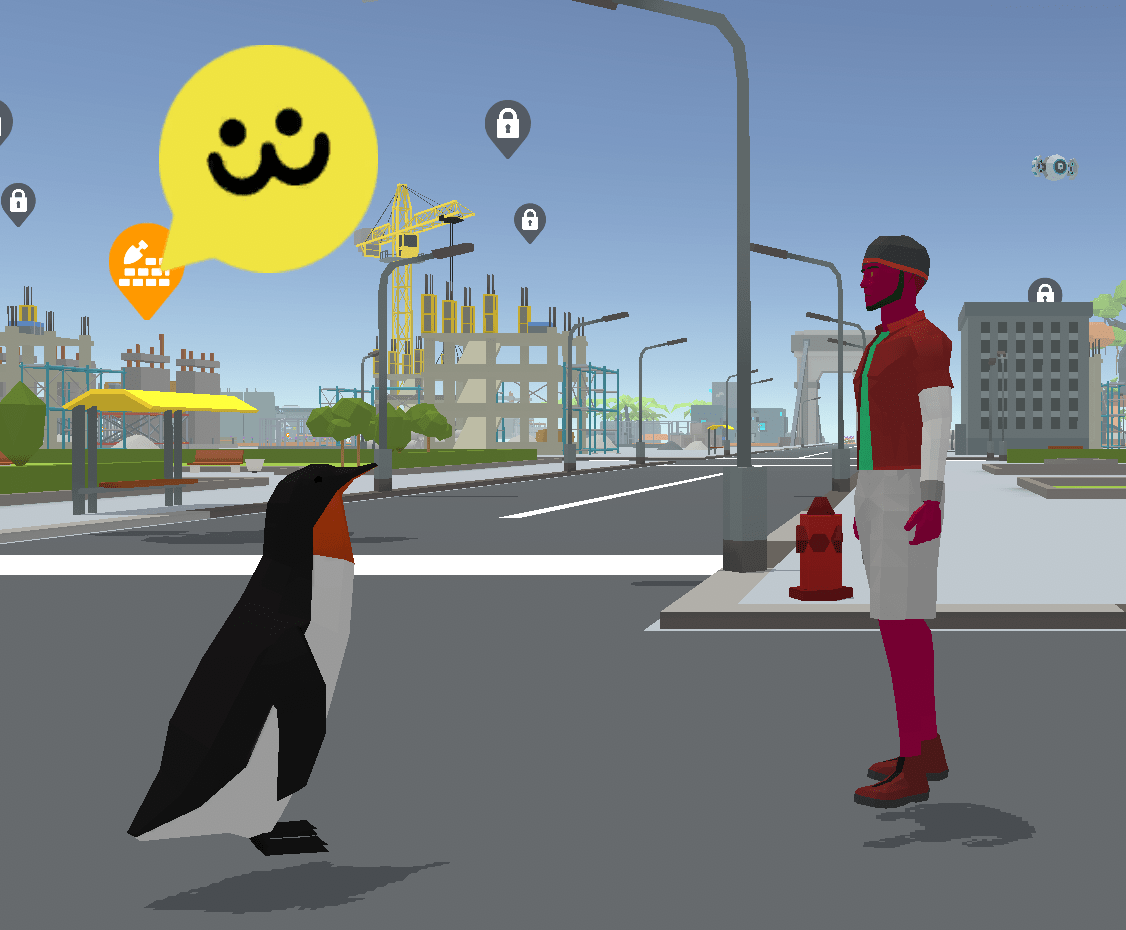
無料版ではCloud Practitionerの範囲までですが、サブスクリプションでデータ分析、機械学習、セキュリティなどの分野をプレイできるようです。
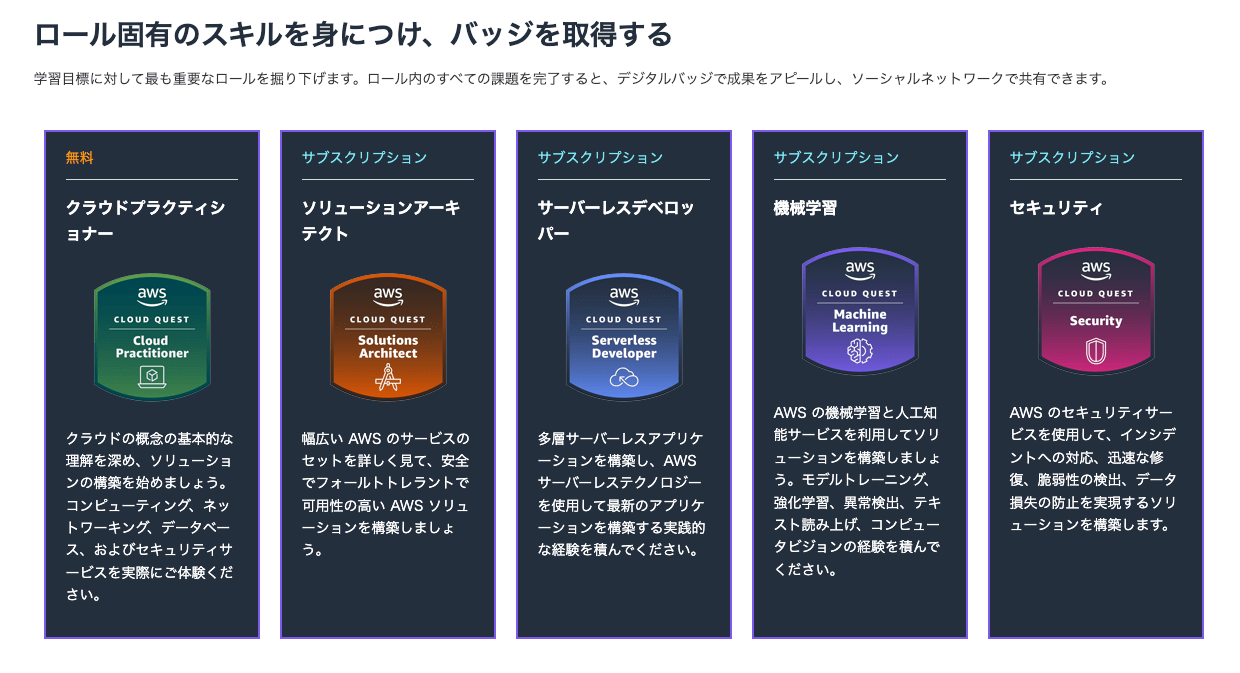
感想
プレイしてみて、以下のように感じました。
- ハンズオンを通して実践的なAWS体験ができる。
- 解説付きでサクサク進められる。
- 開発環境が用意されていて、すぐに取り掛かれる。
- ペンギンかわいい
また、後に行ったAWS実機検証で、クラウドクエストで得た知識が活かせました。
クラウドに触れてみたい人には、ぜひ体験してほしい内容だと感じました。
しかし、プレイして以下の部分で苦労しました。
- 英語でしか提供されていない点
- テキストがコピーできない点
TOEIC400点レベルの筆者には難読でした。専門用語も多かったので、IT初心者がいきなり始めると苦労するかもしれないです。英語がんばります。
また、ゲーム中の会話や説明などがテキストとして認識されない(マウスで選択できない)ので、直接翻訳機にペーストできませんでした。
筆者はMacbookを使っていたので、スクリーンショットで取った画像からテキストだけコピーしてなんとか読みました。
Windowsであれば、「ScreenTranslator」というOCRツールですぐに翻訳できるようです。英語が苦手な方はぜひ使ってプレイしてみてください!
それでは。
参考ページ:ScreenTranslator
アジアクエスト株式会社では一緒に働いていただける方を募集しています。
興味のある方は以下のURLを御覧ください。








